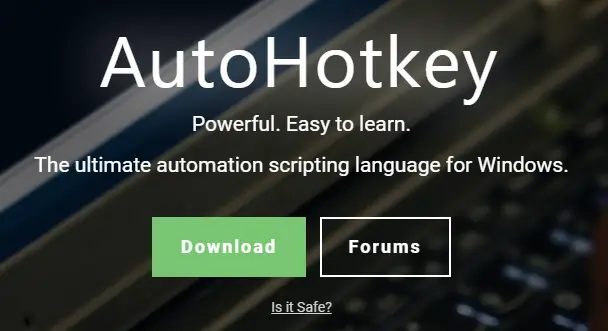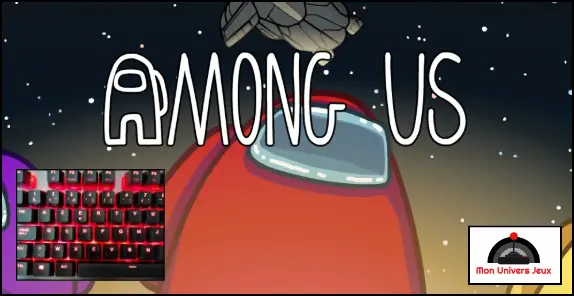
Vous adorez jouer à Among Us entre amis, mais malheureusement, vous avez du mal à vous faire aux raccourcis par défauts dans le jeu.
Among Us ne propose malheureusement pas de changer les touches dans les paramètres du jeu.
Et si vous êtes habités à configurer vos touches d’une manière très spécifique, cela peut être contraignant.
J’écris cet article après le constat qu’en tant que gaucher, je suis très désavantagé par les touches par défaut uniquement pour droitiers.
Dans ce guide, j’explique donc en détails quelles touches sont utilisées par défaut par le jeu, et comment les changer.
Cet article fait partie d’un guide plus complet sur Among Us, et les différentes stratégies à adopter pour gagner les parties. Si vous n’avez pas commencé par là, et que ça vous intéresse, voici mon guide complet :
Guide et stratégies à Among Us
Cet article vous aidera à mieux comprendre le jeu, et les différentes stratégies à mettre en place, en tant que membre d’équipage, ou imposteur.
SI toutefois, vous n’étiez jamais imposteur à Among Us, venez consulter cet article pour mieux comprendre pourquoi, et le fonctionnement de l’algorithme du jeu :
Je ne suis jamais imposteur à Among Us
Si vous l’avez déjà lu, voici donc comment changer ses touches sur Among Us.
Raccourci clavier AZERTY et QWERTY sur Among Us
Vous l’avez constaté, en fonction de votre clavier, et de la disposition des touches, l’expérience de jeu est totalement différente.
Voici par défaut les touches utilisées par le jeu :
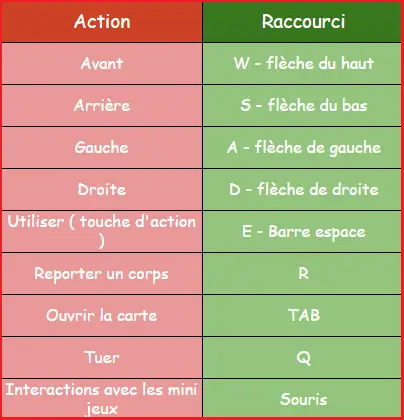
Comme vous pouvez le constater, ces touches sont donc optimisées pour un clavier QWERTY. Si vous disposez d’un clavier AZERTY, comme beaucoup en Europe, alors cela devient plus contraignant, les touches sont mal alignées.
Vous pouvez toujours utiliser les flèches, qui sont elle universelles, mais cela éloignerait votre main d’autres raccourcis comme le E pour utiliser, ou le R pour reporter un corps.
Alors la première chose à faire lorsque vous souhaitez vous faciliter la vie, c’est de faire basculer votre clavier en QWERTY le temps de la partie.
Ce tutoriel s’adresse bien évidemment uniquement aux joueurs PC.
Voici comment changer ses touches sur Among Us en choisissant un clavier QWERTY.
Ajouter un clavier QWERTY à son PC pour modifier les raccourcis clavier Among Us
Voici la manipulation toute simple pour ajouter un clavier sur votre ordinateur.
- Dans la barre de recherche Windows en bas de votre écran à droite, tapez « clavier«
- Ouvrez l’onglet « Modifier paramètres de langue et de clavier« , comme ci dessous
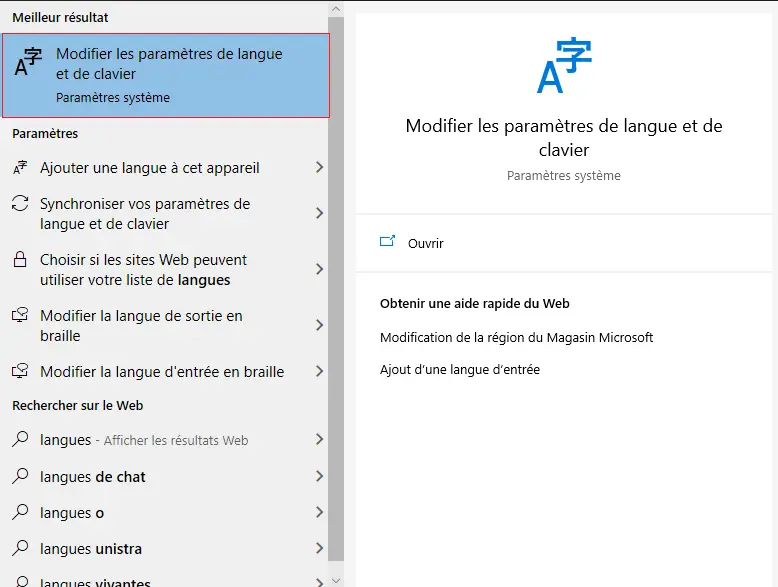
- A partir de là, vous arrivez dans les paramètres clavier de votre ordinateur. Dans l’onglet « Langues préférées« , cliquez sur « ajouter une langue«
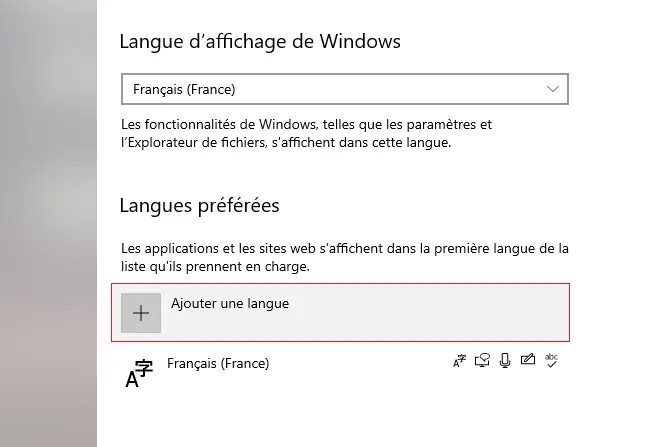
- Vous avez la possibilité ici d’ajouter une langue spécifique. Dans la barre de recherche, tapez « Anglais« , et choisissez le clavier « Etats-Unis« . Cela vous permettra de configurer votre clavier actuel en QWERTY
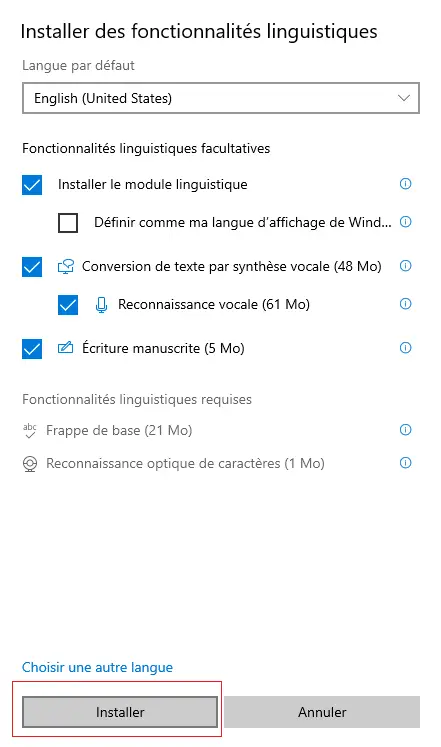
- Finissez la configuration en appuyant sur « Installer« . Vous aurez à patienter une minute ou deux que la langue se télécharge sur votre ordinateur
Passer du clavier AZERTY à QWERTY rapidement
Lorsque l’installation est terminée, vous avez à disposition ce nouveau clavier QWERTY. Pour l’activer, il suffit simplement d’appuyer simultanément sur :
Maj gauche + ALT
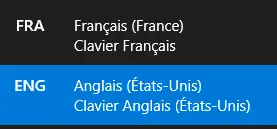
Cela permettra de choisir quel clavier utiliser. Lorsque vous serez en partie à Among Us, appuyez simplement sur ce raccourci clavier pour modifier le clavier, et ainsi profiter des touches dans le bon ordre.
Voici donc un guide pour modifier vos touches, de manière à ce qu’elles soient plus ergonomiques. Toutefois, cela n’est toujours pas avantageux pour les gauchers, ou bien ceux qui préfèrent jouer avec d’autres touches.
Alors comment faire pour RELLEMENT modifier ses touches ? Eh bien je me suis posé la question et en fouillant sur le web, je suis finalement tombé sur un petit logiciel indépendant qui permet cela.
Modifier ses touches sur Among Us
A partir du jeu Among Us, vous l’avez remarqué, il n’est pas possible de modifier les raccourcis clavier. Ceux ci ne sont pas forcément pratiques si vous voulez jouer principalement au clavier, ou si vous êtes gaucher comme moi.
Je me suis penché sur la question et j’ai découvert un logiciel qui permet d’exécuter des scripts basiques sur votre ordinateur.
J’ai découvert cela grâce à l’internaute u/TVAntigone sur le forum Reddit, que je remercie, qui a crée ce script à destination d’Among Us. Vous pouvez retrouver l’original ci dessous :
Script de base sur Reddit pour utiliser Autohotkey sur Among Us
Ce logiciel relativement simple à utiliser, pourrait vous faciliter la vie dans le jeu. Présentation de l’outil, et ensuite comment changer ses touches sur Among Us.
Autohotkey : un outil pour modifier ses raccourcis sur Among Us
Autohotkey est un logiciel très simple à utiliser et permettant l’automatisation de tâches sous Windows.
Vous pouvez, à travers un simple bloc note, entrer des lignes de code basiques qui iront déclencher une action.
Par exemple, ouvrir un nouvel onglet Chrome en appuyant sur une touche de votre clavier.
Et là où il devient intéressant pour nous, c’est que vous pouvez demander à ce script d’aller chercher des touches spécifiques de votre clavier. Vous pouvez ainsi, en appuyant sur la touche W, d’aller chercher la touche K.
Cela vous permet donc de complètement reconfigurer vos raccourcis clavier à Among Us.
Je vous ai donc crée ce tutoriel complet afin de vous simplifier la tâche.
Tutoriel pour utiliser Autohotkey dans Among Us
La première chose à faire est donc de télécharger le logiciel. Il est disponible sur le lien suivant, en cliquant sur l’image :
- Vous allez avoir le choix de différentes version, choisissez « download current version«
- Une fois le fichier téléchargé, vous pouvez lancer l’installation
Vous allez devoir choisir quelques paramètres d’installation, suivez la procédure standard comme ci dessous :
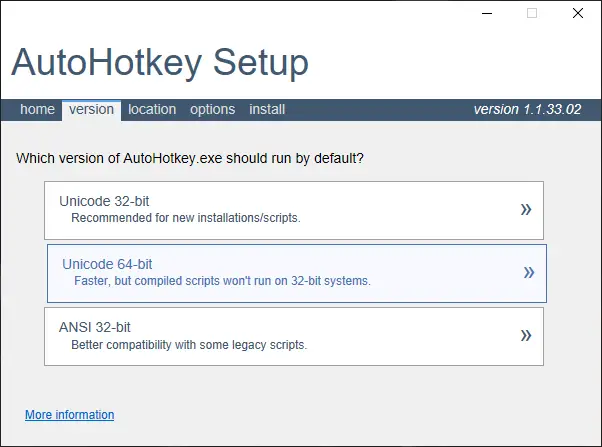
- Choisissez 32 ou 64 bits, selon votre type de système d’exploitation. (clic droit sur « Ce pc » pour le connaitre)
- Ensuite, suivez l’installation. Pas la peine de s’embêter avec les options, notre utilisation de l’outil pour Among Us sera basique
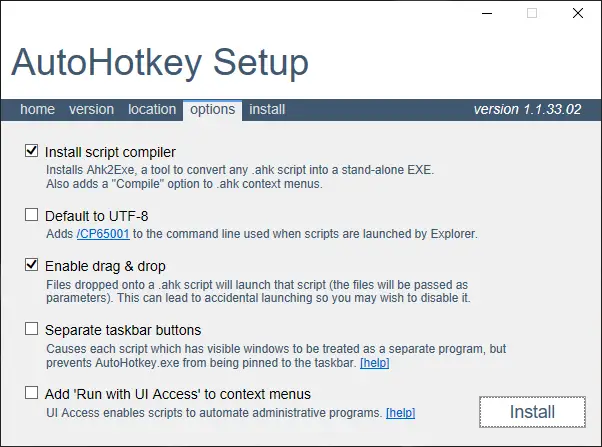
- Finalisez l’installation. Une fois fini, vous pouvez cliquez sur « Run Autohotkey«
La suite est très simple. A partir de là, vous allez devoir créer un fichier texte basique.
- Utilisez le Notepad de Windows.
- Faites un copier coller des lignes de code ci dessous dans votre Notepad.
IfWinActive Among Us
o::w
l::s
k::a
m::d
Space::e
j::q
i::r
p::Escape
RAlt::TabF3::
Suspend On
MsgBox, 0, Raccourcis clavier, OFF, 1
Pause Onreturn
If (A_IsPaused)
F3::
Suspend Off
Pause Off
MsgBox, 0, Raccourcis clavier, ON, 1return
- Une fois que vous avez collé ces lignes, enregistrez le fichier en « Among Us.ahk »
Attention : L’extension .ahk est ici très importante. C’est elle qui va permettre au fichier texte de devenir un fichier de script, et automatiser des actions.
- Une fois renommé, enregistrez le fichier.
- Votre fichier .ahk devrait ressembler à celui de l’image en dessous. Vous devriez également voir le logo du fichier se transformer en H.
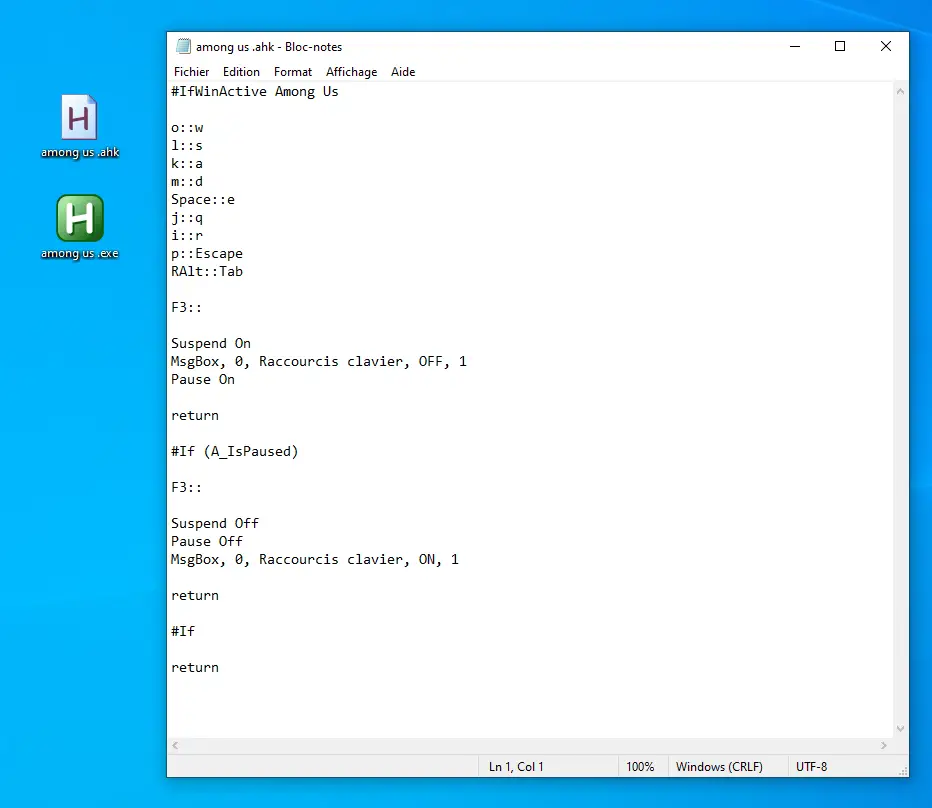
Comprendre les lignes de script pour modifier ses touches dans Among Us
Maintenant, suivez ces lignes pour comprendre comment cela fonctionne :
- #IfWinActive Among Us : Cette première ligne permet de créer une condition d’exécution du script. Ici, on ne demande au script de se lancer que si Among Us est lancé. Cela permet d’éviter qu’il soit actif lorsque vous ne jouez pas.
- La suite du script représente l’ensemble des raccourcis clavier utilisés dans Among Us. à gauche vos nouvelles touches, et à droite, les touches par défaut du jeu.
Important : Si jamais cela ne fonctionne pas pour vous, intervertissez les touches. A droite vos nouveaux raccourcis, à gauche les raccourcis du jeu par défaut. Lorsque j’ai découvert l’outil, il était indiqué de fonctionner comme cela. J’ai du inverser les positions sur mon pc pour que cela fonctionne sur Among Us.
J’ai donc ici configuré les touches de manière personnelle, pratiques pour un gaucher. Modifiez cela selon votre préférence. Gardez en tête que vous devez entrer le code correspondant au raccourci clavier.
Par exemple, utiliser la barre espace nécessite d’écrire « Space« , et les touches directionnelles « Up » ou « Down« .
Référez vous à la notice du logiciel ci dessous afin de trouver les correspondances :
Liste des touches et leur code sur AHK
- Pour terminer le script, F3 correspond à une petite ligne de code qui active et désactive le script, pendant que vous jouez. Cela permet notamment à tous ceux qui jouent sans le vocal, et qui utilisent le clavier pour discuter, de désactiver le script à ce moment là. Cela évite donc d’avoir les touches modifiées sur son clavier lorsque vous tapez votre message.
Une fois que vous avez terminé de configurer vos touches et votre script, enregistrez le. Assurez vous encore une fois qu’il est bien au format .ahk.
Pour le lancer, vous avez simplement à faire clic droit dessus, puis « Run script » comme ci dessous.
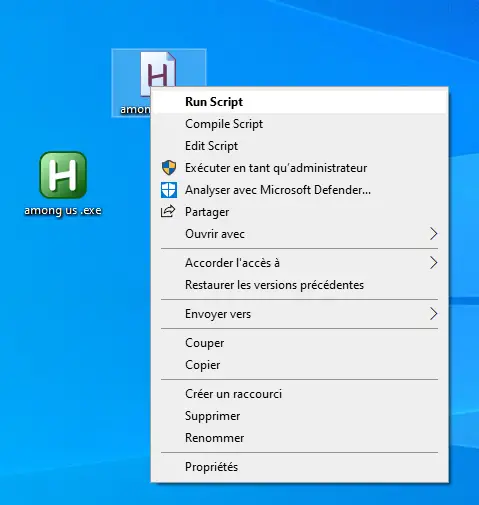
- Compile script : Permet de créer un fichier exécutable du script, comme ci dessus. vous aurez donc à simplement double cliquer sur Among Us.exe pour démarrer le script.
- Edit script : Pour modifier le fichier texte de votre script, s’il ne fonctionne pas, ou si vous souhaitez modifier vos raccourcis clavier.